尊敬的网友们好!这篇文章主要是给大家详细描述关于“显卡驱动怎么卸载干净再重装”的核心内容以及“驱动清理工具”的相关信息,希望对您有所帮助,请往下看 。
用PC玩游戏最常见的烦恼,就是游戏频频出问题 。 这往往是和驱动相关的,一旦驱动安装不当,或者由于各种原因造成冲突,游戏黑屏、跳出甚至死机乃是家常便饭 。 怎么办?很多朋友选择重装驱动或者升级驱动,然而官方的驱动卸载途径却不甚靠谱,驱动卸载不干净、有残留是家常便饭的事情 。
之所以如此,一方面是因为驱动会涉及很多系统关键点的修改,例如注册表、系统文件等等;另一方面现在的显卡驱动实在是太过繁杂,不仅包含核心驱动还包含音频、直播、性能调校、硬件监控等模块,稍有不慎就会有残留 。
要如何才能把驱动卸载干净?其实在玩家群体中,一直流行一款驱动清理神器,这就给大家介绍一些 。
Display Drive Uninstaller(DDU)官网:https://www.wagnardsoft.com/
这款DDU的使用很简单 。 它是一款绿色软件,下载后解压即可使用 。 DDU支持简体中文,使用起来并没有太大的障碍 。
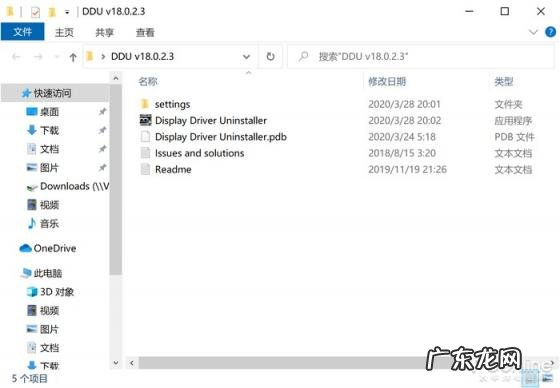
文章插图
DDU是绿色软件,解压后直接运行即可
DDU的首次开启会提示你需要先备份,不过这个提示语是英文的,这点做的不够好 。 卸载驱动会更改一些系统关键点,备份的确是更妥当的选择 。

文章插图
【驱动清理工具 显卡驱动怎么卸载干净再重装】会提醒你先备份系统
DDU开启会弹出一些设置,例如是否创建系统还原点、是否卸载某些组件等等,而且这个设置还对N卡和A卡做了不同的选项,这点还是相当不错的 。

文章插图
一些设置选项
我们先来看看DDU的主界面 。 DDU会自动检测系统中关于显卡驱动的种种信息,而用户则可以选择想要卸载的是显卡驱动还是声卡驱动,还能够选择显卡厂商 。 DDU提供了三个卸载驱动的选项,分别是“清除并重启”、“仅清除”和“清除并关机”三个选项,适用于不同的场景,大家可以根据自己的需要选择 。
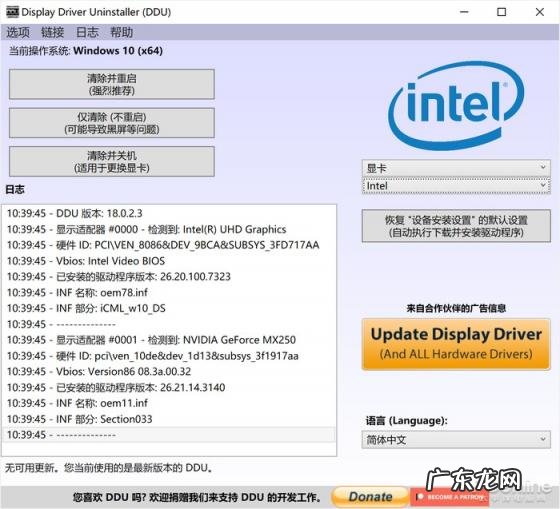
文章插图
主界面,可以查看系统信息,进行驱动彻底清理
DDU的效果还是非常好的,但要让它发挥最佳功效,那还得需要进入到Windows安全模式下操作 。 DDU支持在Windows安全模式下运行,其实开启的时候,它就建议使用Windows安全模式,这样可以更彻底得清除驱动,这也是它之于官方驱动卸载流程的一大优点 。
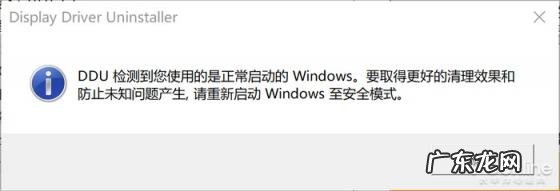
文章插图
DDU本身也建议进入安全模式使用
进入Windows安全模式有很多方法,例如启动电脑时通过按“F8”进入安全模式,又例如通过Windows 10在设置面板的“更新和安全”-“恢复”-“高级重启”中重启,然后选择进入Safe Mode等,大家可以自行尝试 。

文章插图
安全模式下的DDU
总的来说,DDU的确是一款颇具价值的驱动神器 。 当你驱动出现问题、需要重新安装驱动的时候,它绝对值得尝试 。
总结:以上内容就是关于显卡驱动怎么卸载干净再重装和驱动清理工具的全部内容,是由小编认真整理编辑的,如果对您有帮助请收藏转发...感谢支持!
- 怎么清理ios系统数据 苹果手机清理内存怎么能最干净
- win10允许驱动程序强制签名 win10驱动程序强制签名
- 常用的php开发工具推荐 常用的5款php开发工具详解
- 一键清理垃圾的软件有哪些苹果 怎样清理手机内存
- 如何清理手机垃圾广告视频弹窗 手机总是收到广告信息怎么办
- 惠普1212打印机驱动 惠普1212打印机怎么样
- 淘宝补流量工具哪个好?淘宝补流量有作用吗?
- 手机中毒了怎么弄 手机中毒怎么清理最彻底
- 化妆初学者完整的基础化妆品和工具需要买什么?
- 苹果手机清理内存怎么清理快捷键 苹果手机用什么软件清理内存
特别声明:本站内容均来自网友提供或互联网,仅供参考,请勿用于商业和其他非法用途。如果侵犯了您的权益请与我们联系,我们将在24小时内删除。
